Jika Anda pernah mempertimbangkan untuk mengambil hipotek atau pinjaman lain, mengetahui cara menggunakan fungsi PMT di Excel dapat memberi Anda wawasan tentang seperti apa bentuk pembayaran Anda.
PMT singkatan dari "Pembayaran". Ini setelah Anda memberikan semua input yang diperlukan ke dalam fungsi, itu akan mengembalikan pembayaran berkala yang harus Anda lakukan.
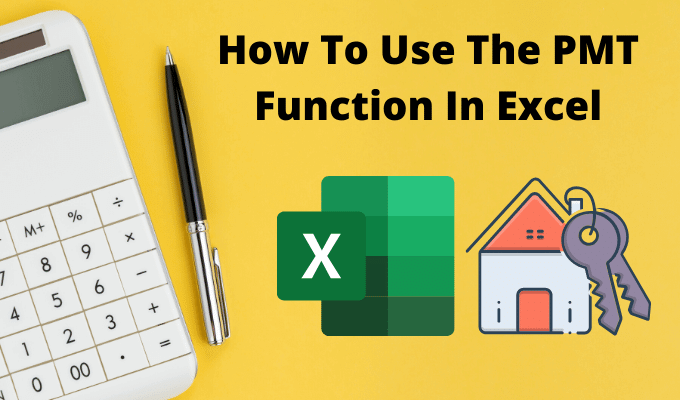
Memahami cara kerja fungsi PMT di Excel dapat membantu Anda mengukur berapa lama untuk melunasi pinjaman jika Anda membayar jumlah tertentu, atau tergantung bagaimana tingkat bunga berubah.
Bagaimana Fungsi PMT di Excel Bekerja
Fungsi PMT jauh lebih sederhana daripada fungsi Excel lainnya, seperti Indeks atau Vlookup. Tapi itu tidak membuatnya kurang berguna.
Untuk mendapatkan pembayaran berkala atas pinjaman, Anda harus memberi fungsi berikut pada PMT input berikut.
Cara mudah untuk memahami bagaimana Anda dapat menggunakan fungsi ini adalah mulai dengan contoh sederhana.
In_content_1 all: [ 300x250] / dfp: [640x360]->Katakanlah Anda berpikir untuk mengambil pinjaman pribadi sebesar $ 10.000 dari bank Anda. Anda tahu Anda ingin melunasinya dalam 4 tahun (48 bulan), tetapi Anda tidak yakin berapa tingkat bunga yang akan Anda dapatkan ketika bank menjalankan kredit Anda.
Untuk memperkirakan berapa pembayaran Anda nantinya untuk suku bunga yang berbeda, Anda dapat menggunakan fungsi PMT di Excel.
Siapkan spreadsheet dengan nilai-nilai tetap yang diketahui di bagian atas. Dalam hal ini, itulah jumlah pinjaman dan jumlah pembayaran. Buat satu kolom dari semua kemungkinan suku bunga, dan kolom kosong untuk jumlah pembayaran.

Sekarang, di sel pertama untuk Pembayaran, ketikkan fungsi PMT.
=PMT(B5,B2,B1)[
Di mana B5 adalah sel dengan tingkat bunga, B2 adalah sel dengan jumlah pembayaran, dan B1 adalah sel dengan pinjaman jumlah (nilai sekarang). Gunakan simbol "$" untuk B1 dan B2 seperti yang ditunjukkan di bawah ini untuk menjaga sel-sel itu konstan ketika Anda mengisi kolom pada langkah berikutnya.

Tekan Enterdan Anda Akan melihat jumlah pembayaran untuk tingkat bunga itu.
Tahan tombol Shiftdan letakkan kursor di sudut kanan bawah sel pertama dengan jumlah pembayaran hingga kursor berubah menjadi dua garis horizontal. Klik dua kali dan sisa kolom akan diisi dengan pembayaran untuk suku bunga lainnya.

Apa yang ditunjukkan hasil ini adalah pembayaran yang dapat Anda harapkan untuk pinjaman ini, tergantung tingkat bunga apa bank menawarkan.
Apa yang berguna tentang menggunakan Excel untuk ini adalah Anda juga dapat mengubah sel dengan jumlah total pinjaman atau jumlah pembayaran dan mengamati bagaimana ini mengubah jumlah pembayaran berkala dari pinjaman.
Contoh Fungsi PMT Lainnya Di Excel
Mari kita lihat beberapa, contoh yang sedikit lebih rumit.
Bayangkan Anda telah memenangkan penghargaan besar, dan organisasi yang akan memberi Anda penghargaan telah memberi Anda pilihan untuk menerima penghargaan secara sekaligus atau anuitas. Anda dapat menerima $ 1.000.000 sebagai anuitas 5% selama 10 tahun, atau $ 750.000 secara sekaligus hari ini. Mana pilihan yang lebih baik dalam jangka panjang?
Fungsi PMT di Excel dapat membantu. Dalam hal anuitas, Anda ingin tahu untuk apa pembayaran tahunan.
Untuk melakukan ini, gunakan pendekatan yang sama dengan contoh terakhir, tetapi kali ini nilainya yang diketahui adalah:

Ketikkan fungsi:
= PMT (B2, B3,0, B1,0)
Angka nol pada end berarti pembayaran akan dilakukan pada akhir setiap periode (tahun).
Tekan Enter, dan Anda akan melihat bahwa pembayaran tahunan mencapai $ 79.504,57.

Selanjutnya, mari kita lihat berapa banyak uang yang akan Anda miliki dalam 10 tahun jika Anda mengambil $ 750.000 hari ini dan memasukkannya ke dalam investasi yang hanya menghasilkan tingkat bunga 3% sederhana.
Menentukan futu nilai kembali dari lump sum membutuhkan formula Excel yang berbeda yang disebut FV (nilai masa depan).
Formula ini membutuhkan:
Formula ini adalah: =FV(B2,B3,B4,B1)[

Tekan Enterdan Anda akan melihat bahwa jika Anda menginvestasikan seluruh $ 750.000 hari ini dan hanya menghasilkan 3%, Anda akan mendapatkan $ 7,937.28 lebih banyak dalam 10 tahun.

Ini berarti mengambil jumlah sekaligus hari ini dan menginvestasikannya sendiri lebih pintar, karena Anda mungkin dapat menghasilkan lebih dari 3% jika Anda berinvestasi dengan bijak.
Fungsi PMT Di Excel Berguna
Baik Anda mengajukan kredit rumah, kredit mobil, atau mempertimbangkan untuk meminjamkan uang kepada anggota keluarga, fungsi PMT di Excel dapat membantu Anda mengetahui keluar persyaratan pinjaman yang tepat untuk situasi Anda.
Jadi, saat lain kali Anda mempertimbangkan berjalan ke bank atau dealer mobil, pertama duduk dengan Excel dan lakukan pekerjaan rumah Anda. Memahami dampak suku bunga dan pembayaran akan memberi Anda keuntungan yang jauh lebih baik daripada bersikap dingin dan harus mengambil kata orang lain untuk itu.
Jika Anda banyak menggunakan Excel, Anda harus mengambil lihat tips dan trik untuk Excel kami. Dan jika Anda mengetahui adanya kegunaan keren lainnya untuk fungsi PMT, bagikan di bagian komentar di bawah ini.